Visão geral de varredura
A varredura cria bases, ressaltos, cortes ou superfícies ao mover um perfil (seção) ao longo de um caminho, de acordo com estas regras:
O perfil deve ser fechado para um recurso de varredura base ou de ressalto; ele pode ser aberto ou fechado para um recurso de varredura de superfície.
O caminho pode ser aberto ou fechado.
O caminho pode ser um conjunto de curvas esboçadas contidas em um esboço, uma curva ou um conjunto de arestas de modelo.
O caminho precisa interceptar o plano do perfil.
A seção, o caminho e o sólido resultante não podem se auto-interceptar.
A curva-guia precisa ser coincidente com o perfil ou com um ponto no esboço do perfil.
 Somente para as varreduras de corte, é possível criar uma varredura sólida movendo um corpo de ferramenta ao longo de um caminho. Consulte PropertyManager de Varredura .
Somente para as varreduras de corte, é possível criar uma varredura sólida movendo um corpo de ferramenta ao longo de um caminho. Consulte PropertyManager de Varredura .
Você pode ver a varredura usando listras de zebra à medida a cria. Posicione o ponteiro sobre a varredura, abra o menu de atalhos e selecione Visualização de listras de zebra. Se você aplicar listras de zebra ao criar outra varredura ou loft ou adicionar uma seção de loft, as listras de zebra serão exibidas. Use o menu de atalhos para desmarcar Visualização de listras de zebra.
As varreduras podem:
Para criar uma varredura:
Esboce um perfil fechado e sem interseção em um plano ou face.
|

|
Se você usar curvas-guia:
Crie o caminho primeiro se quiser adicionar relações de penetração entre o caminho e um ponto de esboço no perfil. Crie a curva-guia primeiro se quiser adicionar relações de penetração entre as curvas-guia e um ponto de esboço no perfil. |
Crie o caminho a ser seguido pelo perfil. Use arestas de modelo existentes, curvas ou um esboço.
|
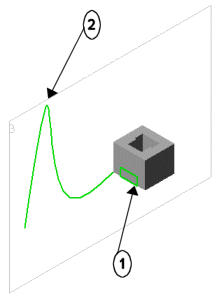
|
|
1 = Perfil
2 = Caminho |
Clique em um dos seguintes:
Ressalto/base varrido  na barra de ferramentas Recursos ou em Inserir, Ressalto/base, Varredura
na barra de ferramentas Recursos ou em Inserir, Ressalto/base, Varredura
Corte varrido  na barra de ferramentas Recursos ou em Inserir, Corte, Varredura.
na barra de ferramentas Recursos ou em Inserir, Corte, Varredura.
Superfície varrida  na barra de ferramentas Superfícies ou em Inserir, Superfície, Varredura
na barra de ferramentas Superfícies ou em Inserir, Superfície, Varredura
No PropertyManager:
Defina as outras opções do PropertyManager.
Clique em OK  .
.
|

|
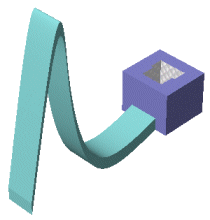
|
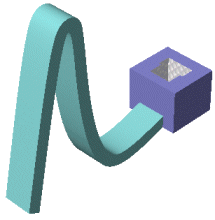
|
|
Visualização de varredura |
Tipo de orientação/torção:
Manter constante normal |
Tipo de orientação/torção:
Seguir caminho |